Visual Studio Community 버전의 라이선스
예전 라이선스에는 단순히 다음과 같은 문구만 명시를 했었던 것 같은데요,
개인 개발자는 Visual Studio Community를 사용하여 무료 또는 유료 앱을 직접 만들 수 있다.
조직 내에서 Visual Studio Community를 사용하는 경우 다음의 조건에 해당하여야 한다.
• 조직 내의 사용자는 그 수에 제한 없이, 즉 강의실 학습 환경, 학술 연구 또는 공개 소스 프로젝트 참여 등의 상황에 Visual Studio Community를 사용 가능
• 다른 모든 사용 시나리오: 기업이 아닌 조직의 경우 최대 5명의 사용자가 Visual Studio Community를 사용할 수 있습니다. 기업 조직(PC가 250대 이상이거나 연 매출이 미화 1백만 달러 이상)에서는 위에 설명한 공개 소스, 학술 연구 및 강의실 학습 환경 시나리오 외에는 사용이 허락되지 않음
그런데, 아래의 글을 통해 ^^; 이제서야 저도 Community 라이선스에 대해 새롭게 알게 되었습니다.
VS Community 라이선스 계약서
; https://forum.dotnetdev.kr/t/vs-community/8139
우선, 공식적인 라이선스 전문은 아래에서 확인할 수 있습니다.
https://visualstudio.microsoft.com/license-terms/vs2022-ga-community/
간단하게 정리하면, "개인 사용자(Individual License)"는 여전히 무료이고, "기업 사용자"도 "오픈 소스", "
Visual Studio Extension", "
Windows 운영 체제에 대한 장치 드라이버", "Microsoft SQL Server Data Tools 또는 "Microsoft Analysis Services Projects", "
Microsoft Reporting Services Projects" 또는 "SQL Server Integration Services Projects" 확장 기능을 사용하여 Microsoft SQL Server 데이터베이스 프로젝트 또는 Analysis Services, Reporting Services, Power BI Report Server, Integration Services, Microsoft SQL Server 관련 개발을 하는 경우에는 무료로 사용할 수 있습니다.
물론, "교육"에 관해서도 무료 사용이 됩니다.
자, 이제 무료가 아닌 경우인데요, 문제는 "기업(조직)"입니다. (제가 알고 있던 예전) 라이선스에서는 단순히 "일정 규모의 기업"에 한해서만 사용을 못하도록 제약을 했었던 것 같은데, 자세히 보면 "기업"의 설명과 함께 다음과 같이 조건이 있습니다. ^^
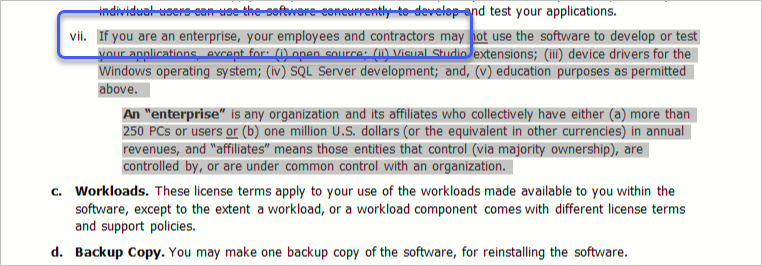
If you are an enterprise, your employees and contractors may not use the software to develop or test your applications, ...
그러니까, 해당 기업에 종사하는 근로자뿐만 아니라 "계약자"까지 사용할 수 없는 것입니다.
이것이 문제가 될 수 있는 것은, 외부 기업의 아웃소싱을 위해 계약된 소규모 업체가 해당할 수 있습니다. 예를 들어, (근래 환율 고려해서) 약 13억 이하의 매출액을 냈던 S/W 개발 업체가 다른 기업의 S/W를 외주받아 개발할 때는 Community 버전을 사용하면 안 되는 것입니다.
반면, 그런 S/W 업체가 다른 업체의 아웃소싱을 하는 것이 아닌, 예를 들어 Photoshop과 같은 (상용) 프로그램을 개발해 시장에 내놓는 것은 라이선스 위반이 아닙니다. (암튼, 법률 문서는 꼼꼼하게 읽어봐야 한다는 것을 새삼 느끼게 되는 순간이었습니다. ^^;)
정리하면, S/W 개발을 외주받는 대부분의 개발자(및 업체)들은 Visual Studio Professional 버전을 구입해 두는 것이 좋겠습니다. ^^
그나저나, 글을 쓰면서 궁금해지는 것이 있는데요, "개인 사업자"를 내지 않은 1인 개발자가 S/W 업체와 계약해 다른 업체의 제품을 개발하는 경우에는 어떻게 될까요? 아마도 이런 경우에는 S/W 업체 측에서 자신들이 임시 고용한 1인 개발자의 개발 도구 라이선스를 마련해 줘야 하는 것이 원칙적으로 맞는 거 아닐까요? 하지만, 아마도 국내의 개발 환경에서는 그런 경우까지도 1인 개발자에게 라이선스 책임을 전가하는 풍토가 일반화되었을 것 같습니다. ^^; (혹시 이에 관해 아시는 분은 덧글 부탁드립니다.)
[이 글에 대해서 여러분들과 의견을 공유하고 싶습니다. 틀리거나 미흡한 부분 또는 의문 사항이 있으시면 언제든 댓글 남겨주십시오.]